Win10系统怎么更改Workgroup工作组?Win10系统更改Workgroup工作组的方法
更新日期:2023-12-11 04:42:12
来源:转载
手机扫码继续观看

很多小伙伴还不了解win10系统怎么更改Workgroup工作组,所以下面小编就带来了win10系统更改Workgroup工作组的方法,有需要的小伙伴赶紧来看一下吧。
win10系统怎么更改Workgroup工作组?win10系统更改Workgroup工作组的方法
1、右击桌面上的此电脑,选择选项列表中的"属性",如图所示。
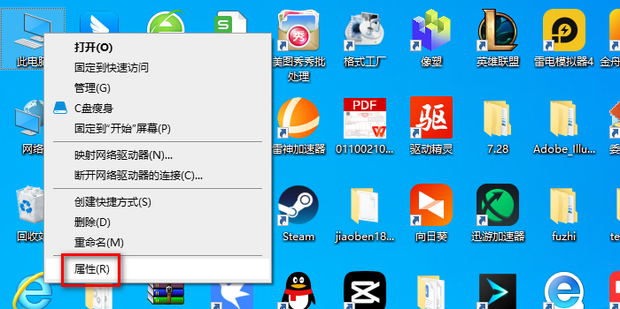
2、进入到新的界面后,点击右侧"相关设置"中的"高级系统设置"选项,如图所示。
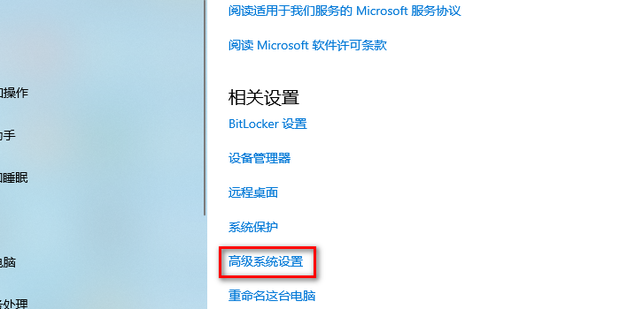
3、在打开的窗口中,点击上方中的"计算机名"选项卡,如图所示。
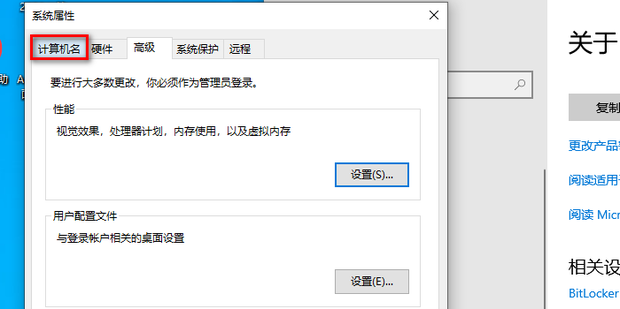
4、再点击下方中的"更改"按钮,如图所示。
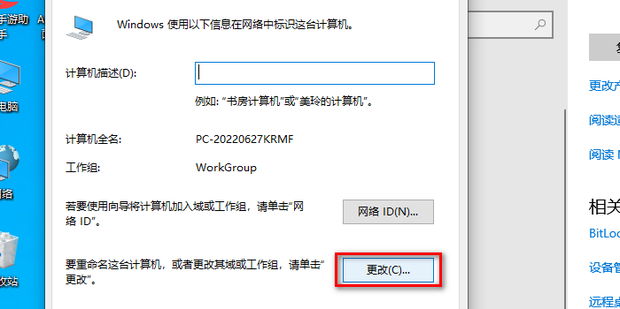
5、随后对"工作组"输入框中的名称进行修改,并点击确定保存,如图所示。
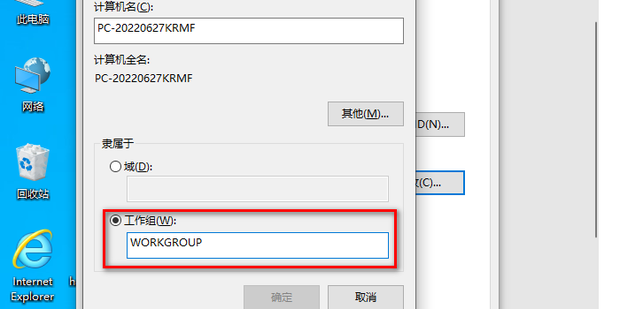
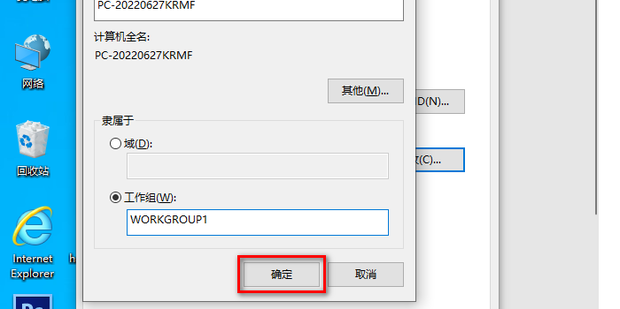
6、然后在弹出的提示窗口中点击"确定"。最后将电脑重新启动即可,如图所示。
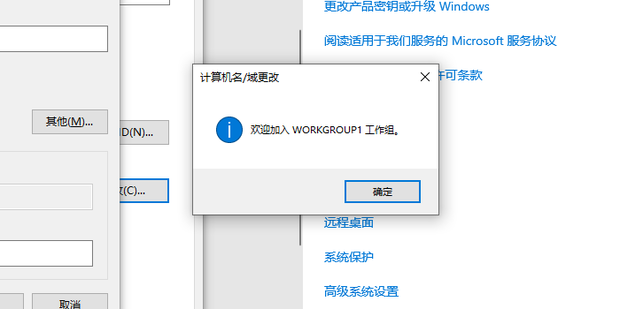
该文章是否有帮助到您?
常见问题
- monterey12.1正式版无法检测更新详情0次
- zui13更新计划详细介绍0次
- 优麒麟u盘安装详细教程0次
- 优麒麟和银河麒麟区别详细介绍0次
- monterey屏幕镜像使用教程0次
- monterey关闭sip教程0次
- 优麒麟操作系统详细评测0次
- monterey支持多设备互动吗详情0次
- 优麒麟中文设置教程0次
- monterey和bigsur区别详细介绍0次
系统下载排行
周
月
其他人正在下载
更多
安卓下载
更多
手机上观看
![]() 扫码手机上观看
扫码手机上观看
下一个:
U盘重装视频












